Instalar el certificado AATL a través del navegador Edge
28 may 2025
Instalar el certificado AATL a través del navegador Edge
Objetivo del artículo: Este artículo proporciona instrucciones paso a paso sobre cómo instalar su Certificado AATL en Microsoft Edge. Si esta no es la solución que está buscando, por favor busque su solución en la barra de búsqueda de arriba.
Cómo habilitar el modo de compatibilidad de IE en Microsoft Edge:
-
En Microsoft Edge (versión 77 o superior), despliega el menú con los tres puntos en la esquina superior derecha.
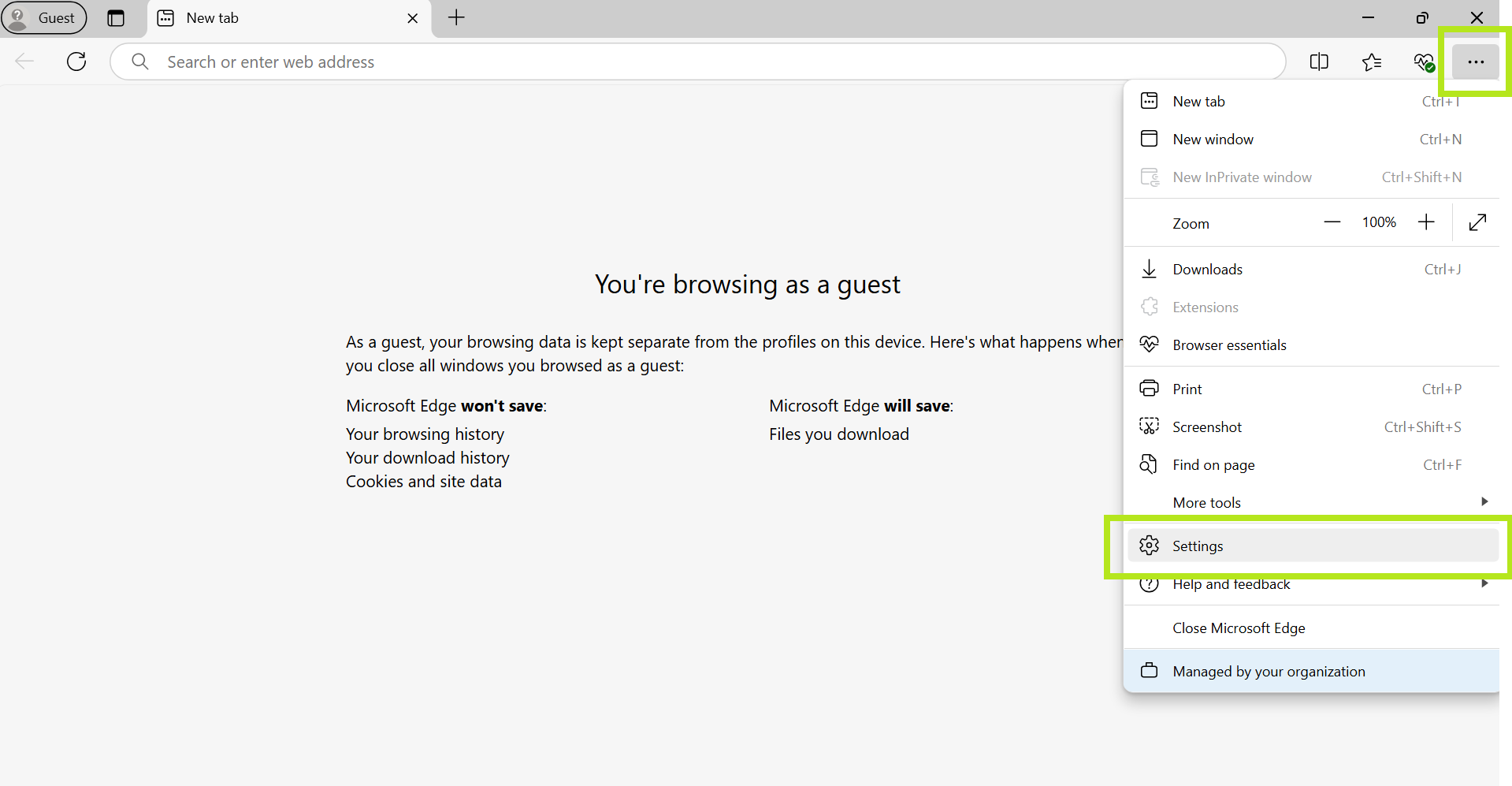
-
Vaya a la opción Navegador predeterminado en el menú de la izquierda y, a continuación, active Permitir que los sitios se recarguen en modo Internet Explorer.
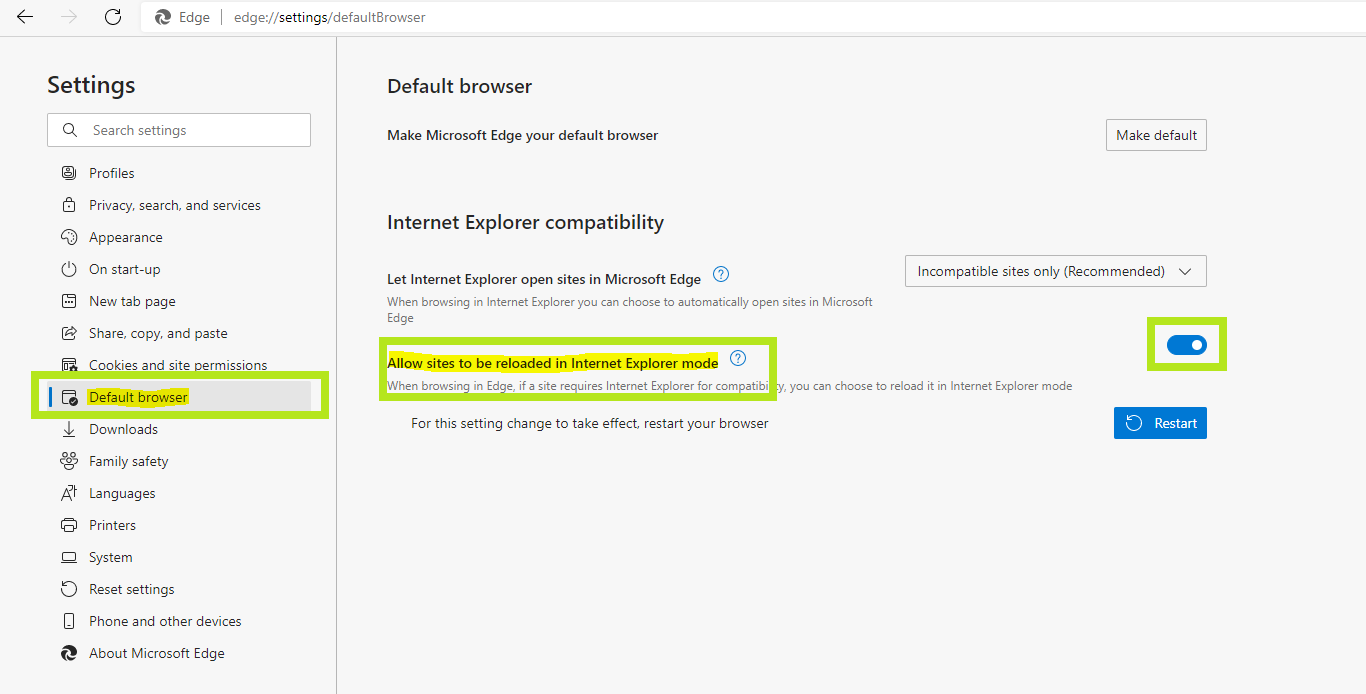
-
Reinicie el navegador.
Nota: Esto puede ser significativamente más difícil para las empresas en las que Microsoft Edge está administrado por políticas corporativas. En este caso, consulte: https://docs.microsoft.com/en-us/deployedge/edge-ie-mode-policies.
Cómo emitir un certificado en modo de compatibilidad IE en Microsoft Edge:
-
Abra el enlace de recogida como en Microsoft Edge.
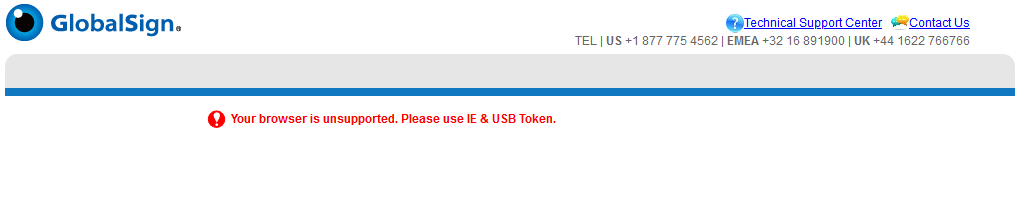
-
Haga aparecer el menú haciendo clic en los tres puntos de la esquina superior derecha. Ve a Más herramientas.
-
Selecciona Recargar en modo Internet Explorer, el mensaje de error rojo ya no debería aparecer
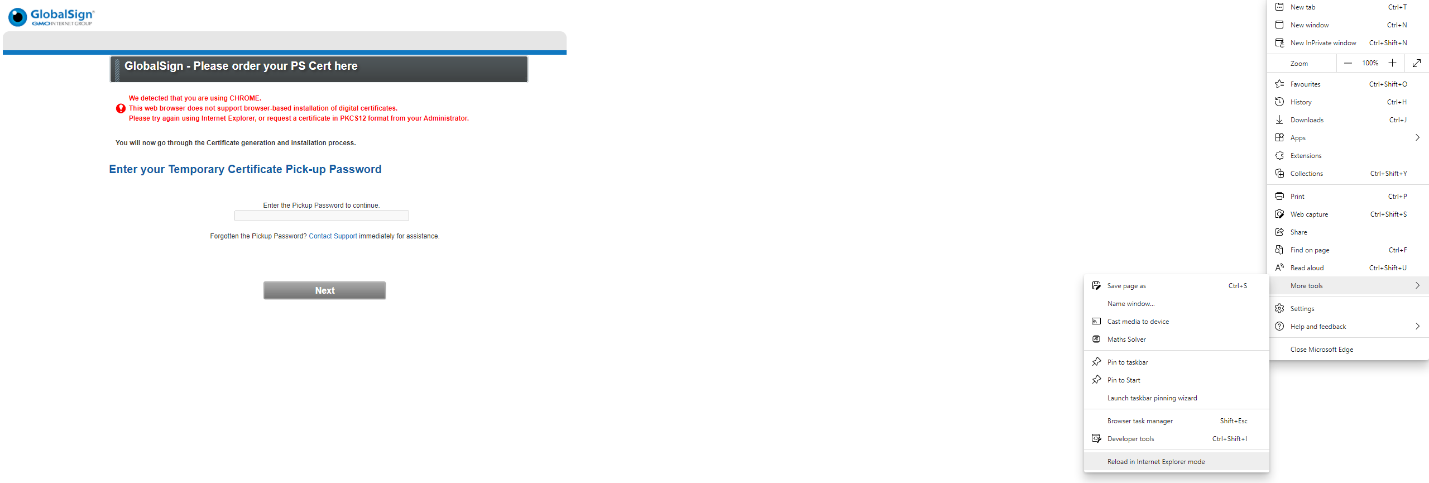
-
Continúe con la instalación como de costumbre.
-
Para la instalación de eToken (AATL, EV CodeSigning, Qualified Certificates):https://support.globalsign.com/qualified-certificates/download-and-install-aatl-or-qualified-certificate-electronic-sealssignatures.
Atlas Discovery
Escanee sus puntos finales (endpoints) para localizar todos sus Certificados.
RegistrarsePrueba de Configuración para SSL
Verifique la instalación de su certificado para detectar problemas y vulnerabilidades de SSL.
